
كيفية التحقق من كاميرا الويب المدمجة على كمبيوتر محمول؟ التحقق من كاميرا الويب على جهاز كمبيوتر محمول على الإنترنت: التعليمات
ستحكي المقال كيفية التحقق من عمل كاميرا ويب على جهاز كمبيوتر محمول.
تقريبا جميع أجهزة الكمبيوتر المحمولة الحديثة لديها مجموعة متنوعة من المعدات المدمجة: شبكة Wi-Fi و Bluetooth و Webcam وميكروفون، إلخ. جميع هذه الوحدات والأجهزة، بطبيعة الحال، يتم تثبيتها داخل الكمبيوتر المحمول. بالإضافة إلى ذلك، كل هذا حقا ضروري ومفيد أن يكون لديك مستخدم حديث، مثل كاميرا ويب للاتصال على الإنترنت.
لكن العديد من المستخدمين، وخاصة القادمين الجدد، لا يمكنهم دائما فرز كيفية استخدام هذا الجهاز أو هذا الجهاز على كمبيوتر محمولهم. في هذا الاستعراض، سننظر في القضية التي غالبا ما يحدد أصحاب أجهزة الكمبيوتر المحمولة: كيفية التحقق من الكمبيوتر المحمول WebCam المدمج في " ويندوز 7/8/10."؟ كيفية معرفة ما إذا كان يعمل بثبات؟ نحن نتعلم عدة طرق أدناه.
كيفية التحقق من كاميرا الويب على طرق برنامج الكمبيوتر المحمول؟
إذا كنت قد اشتريت بالفعل جهاز كمبيوتر محمول جديد يقف أمامك على الطاولة، فتأكد من أن كاميرا الويب جاهزة للعمل بالفعل بشكل افتراضي. خلاف ذلك، سوف تتعامل مع سلعة معيبة.
لذلك، تم تكوين كمبيوتر محمول Webcam بالفعل مسبقا، لا يجب تكوينه مرة أخرى. ليس من الضروري استخدامها في النظام " شبابيك" عند استخدام أي برنامج يعمل مع الكاميرات (Skype، وكيل الذكور، وما إلى ذلك)، يتم تشغيل كاميرا الويب تلقائيا، كما يتضح من المؤشر الأخضر بجانبها:
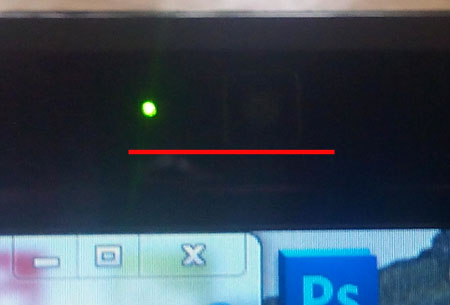
المؤشر الأخضر
لكن الحقيقة هي أنه يمكنك الحصول على كمبيوتر محمول مستخدم بالفعل، أو سترغب في التحقق من عمل كاميرا الويب بنفسك، على الرغم من أي شيء. ثم دعونا نتحدث بمزيد من التفصيل ما الذي يمكن القيام به في هذه الحالة.
- أولا، ابحث عن أداة مساعدة على جهاز كمبيوتر محمول مصمم للعمل مع كاميرات الويب. اذهب إلى " بدء جميع البرامج"وفي القائمة، ابحث عن هذه الأداة المساعدة أو البرنامج. كل مستخدم، بالطبع، يمكن استخدام البرنامج الخاص بك، والتي تعتبر أكثر ملاءمة لنفسها.

برنامج للعمل مع كاميرا ويب
- انقر على هذا البرنامج وتحقق من عملية الكاميرا. يجب أن ترى صورتك على الشاشة إذا تعمل كاميرا الويب بشكل ثابت (بالإضافة إلى ذلك، سترى توهج المؤشر الأخضر الذي ذكرناه بالفعل).
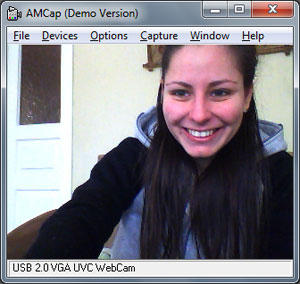
انقر على هذا البرنامج وتحقق من عملية الكاميرا.
- ثانياإذا لم يكن لديك مثل هذا البرنامج، فاستخدم أي رسول بدلا من ذلك يدعم بطاقات الفيديو. سيكون الخيار الأفضل سكايب، حيث أن هذا هو رسول مريح وأكثر شيوعا للاتصالات الفيديو. عادة ما يتم التحقق من كاميرا ويب في Skype كما يلي: انتقل إلى " أدوات الإعدادات».
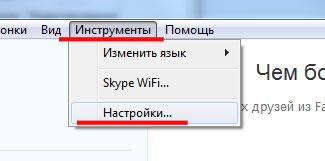
انتقل إلى إعدادات Skype
- بعد ذلك، انتقل إلى " صيانة"وانقر فوق" اعدادات الفيديو"(فقط أعلاه، يمكنك استخدام إعدادات الميكروفون). إذا كانت كاميرا الويب بشكل صحيح، فسترى فورا ما يلزم في الوقت الحالي.
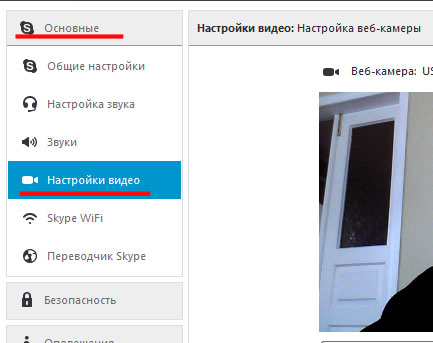
اعدادات الفيديو
- ثالثايمكن التعرف على عمل كاميرا الويب المستقرة على جهاز كمبيوتر محمول من خلال برنامج تشغيله. اذهب إلى " لوحة التحكم"ثم (تكوين القائمة على" الرموز الكبيرة») البحث عن البند" مدير الجهاز».
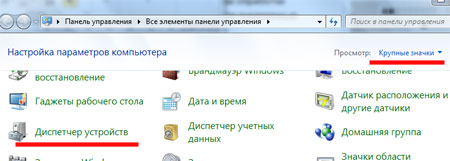
انتقل إلى "إدارة الأجهزة"
- التالي سوف تفتح " مدير الجهاز"من شأنها أن تقدم لك قائمة الأجهزة بأكملها على الكمبيوتر المحمول الخاص بك. مهمتك هي هنا كاميرا ويب وتحقق مما إذا كانت متورطة حاليا. ابحث عن الجهاز يعمل مع الصور، كما هو موضح في لقطة الشاشة، انقر فوق زر الماوس الأيمن ثم انقر فوق " الخصائص».

سائق وكاميرا ويب
- الآن تفتح نافذة النظام. في علامة التبويب " جنرال لواء"تحت البند" حالة الجهاز»سوف ترى النقش" الجهاز يعمل بشكل جيد».
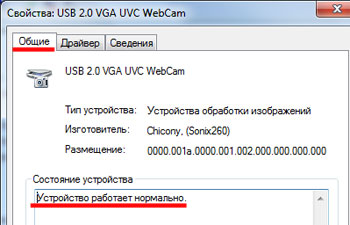
التحقق من عمل كاميرا الويب
- ولكن، إذا لم تر له فجأة مثل هذا النقش، فانتقل إلى " سائق"وانقر فوق الزر" تحديث" في هذه الحالة، يمكنك تحديث برامج التشغيل عبر الإنترنت أو من القرص.
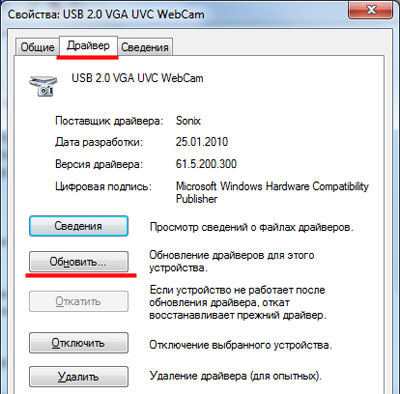
يمكن تحديث السائق
إذا كانت جميع الخيارات المقترحة أعلاه معقدة للغاية بالنسبة لك، فيمكنك استخدام الطريقة عبر الإنترنت. يمكنك فقط أن تحتاج إلى وجود جهاز كمبيوتر محمول نفسه، والاتصال بالإنترنت وبضع نقرات باستخدام الماوس.
كيفية التحقق من غرفة الويب على كمبيوتر محمول عبر الإنترنت؟
يحتوي التحقق من كاميرا ويب Webcam على الإنترنت على الإنترنت تقريبا نفس المبدأ لجميع المواقع في هذه الحالة. تذهب إلى الموقع، اسمح لها بالوصول إلى الكاميرا الخاصة بك، ونتيجة لذلك، تحقق من عمل كاميرا الويب. لا توجد صعوبة هنا.
فيما يلي قائمة بالمواقع التي يمكنك فيها التحقق من كاميرا الكمبيوتر المحمول:
دعونا نعرض على مثال الموقع الأول:
- انتقل إلى الموقع وانقر فوق " تحقق webcam." (أيضا " تحقق من ميكروفون»)
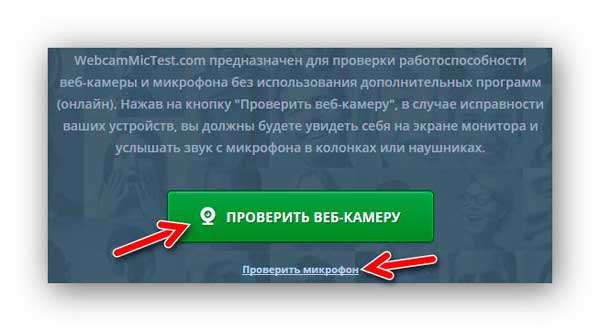
التحقق من كاميرا الويب والميكروفون على الموقع
- وضع المعرض بالقرب تسمح"وانقر فوق" يغلق»

اسمحوا لي أن أستخدم كاميرا الويب
- إذا كانت الكاميرا تعمل، فسوف تفهم على الفور
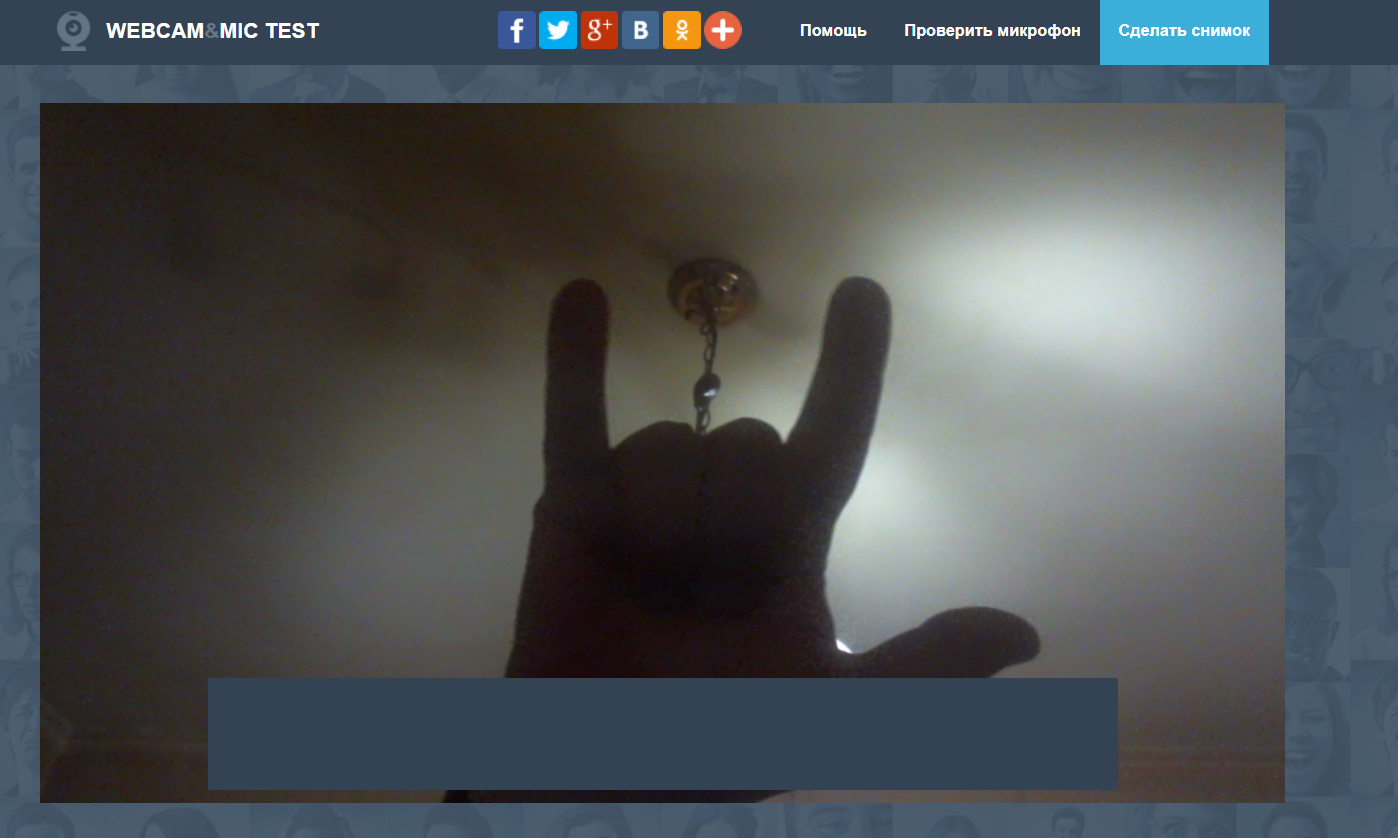
الكاميرا تعمل بشكل جيد
- للتحقق من الصوت الذي تحتاجه للنقر فوق " الاستنساخ"بعد أن تقول بصوت عال أي عبارة (إذا تم إصلاح الميكروفون، فس تسمع صوتك من مكبرات الصوت).
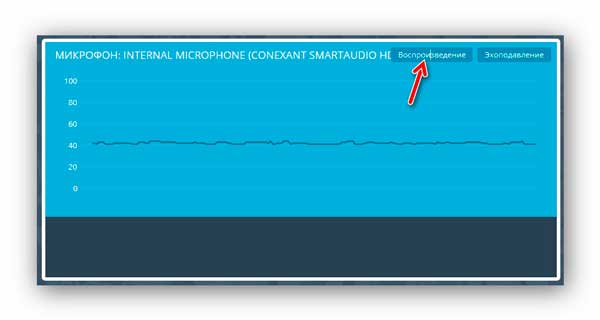
تحقق من تشغيل الميكروفون على الكمبيوتر المحمول عبر الإنترنت
فيديو: كيفية تمكين وسرعة تحقق من كاميرا الويب المحمول؟
